Annuncio pubblicitario
Non ricordo tasti rapidi 32 Tasti di scelta rapida per accelerare il flusso di lavoro in qualsiasi browserLa navigazione più veloce non è un obiettivo inafferrabile, né ha bisogno di cambiamenti drastici al flusso di lavoro. Adottare alcune semplici nuove abitudini come le scorciatoie da tastiera dovrebbe fare il trucco. Ecco come. Leggi di più ? Preferisci usare il mouse in ogni momento? Ti piacerà ciò che i gesti del mouse possono fare per il flusso di lavoro del tuo browser.
I gesti del mouse non sono altro che rapidi movimenti rapidi e clic del mouse per attivare azioni specifiche. Puoi usarli per navigare più velocemente nelle pagine, per cominciare. Puoi anche usarli per aprire collegamenti, manipolare schede, salvare immagini e così via. Ti mostriamo come sfruttare i gesti del mouse nel tuo browser preferito.
Su Chrome
CrxMouse Chrome Gestures è probabilmente la scelta migliore per aggiungere gesti del mouse a Chrome. Non appena si installa l'estensione, è complessa
impostazioni si apre la sezione. Non lasciarti confondere. Lasciare le impostazioni predefinite da sole per cominciare, ma verificale una per una per vedere cosa ti permette di fare ogni impostazione.
Ad esempio, se vai a Impostazioni> Gesti del mouse> Altro ..., vedrai che il Quale chiave per i gesti del mouse mostra il menu a discesa Tasto destro del mouse come opzione selezionata. Per vedere il pulsante destro del mouse in azione, fai clic e trascinalo sullo schermo, ad esempio prima su e poi giù.
Riceverai un suggerimento visivo che ti dirà che questo gesto ricarica la pagina. Ora lascia andare il pulsante destro del mouse e vedrai che la pagina si ricarica davvero. Vai avanti e prova questo su una pagina web corretta. Lo sai che lo vuoi.
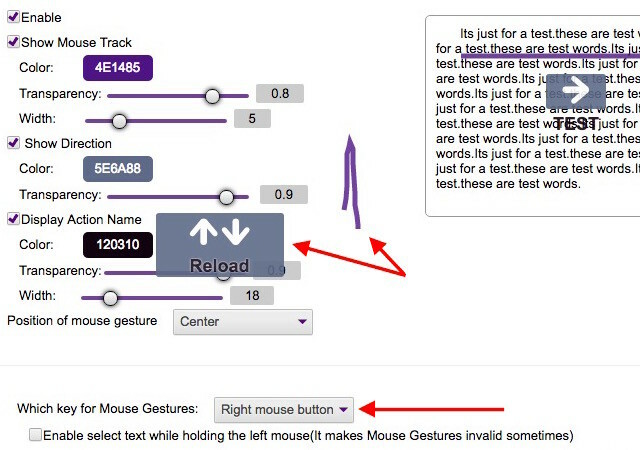
Quindi, vai a Impostazioni> Gesti delle ruote. Vedrai che la casella accanto a Elenco schede è abilitato e proprio sotto di esso hai le istruzioni per usare l'elenco delle schede. Per provare questa funzione, tenere premuto il pulsante destro del mouse e scorrere verso l'alto e verso il basso utilizzando la rotellina del mouse. Questo ti porta avanti e indietro attraverso l'elenco di schede aperte. Per passare alla scheda attualmente evidenziata nell'elenco, rilascia il pulsante del mouse.

Quando ti senti a tuo agio con i gesti predefiniti, sentiti libero di aggiungere quelli personalizzati sotto Impostazioni> Gesti del mouse> Nuovo ed esplora alcune delle impostazioni avanzate. Potresti anche voler giocherellare con le apparenze gestuali.
Se diffida delle autorizzazioni richieste da crxMouse Chrome Gestures prima dell'installazione, puoi prenderne un'altra estensione che si basa su questo - troverai un riferimento a crxMouse nella descrizione dell'estensione - dal Chrome Web Memorizzare.
Esistono estensioni gesti su Safari / Chrome come AllinOne per Firefox? CrxMouse sembra raccogliere i tuoi dati per cui non ti piace.
- Jenneke (@Puppetbrain) 7 maggio 2015
Se i gesti di crxMouse Chrome sono troppo complessi per i tuoi gusti, prova gesti smartUp e miniGestures.
Nota che i gesti del mouse non funzionano su determinate pagine come il Chrome Web Store e le pagine interne di Chrome come chrome: // settings e chrome: // flags. Questo non ha nulla a che fare con l'estensione del gesto che stai utilizzando; quelle pagine sono già bloccate per motivi di sicurezza.
In Firefox
È possibile saltare la ricerca dei componenti aggiuntivi e installare FireGestures [non più disponibile]. Ha voti alti ed è il componente aggiuntivo più popolare per i gesti del mouse in Firefox.
Con FireGestures, è possibile eseguire una vasta gamma di comandi utilizzando una combinazione di pulsanti del mouse, pressioni dei tasti e scorrimento della rotellina del mouse. Se sei su un Mac, puoi anche configurare i gesti di scorrimento a 3 e 4 dita per il trackpad.
Ecco un'istantanea dei gesti che il componente aggiuntivo ha già impostato per te.
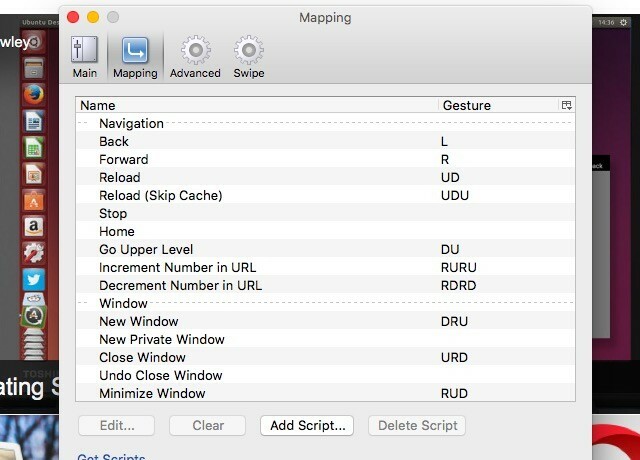
È possibile accedere all'elenco sopra riportato Strumenti> Componenti aggiuntivi> FireGestures> Preferenze> Mappatura. Il Preferenze la sezione ti offre alcune opzioni per configurare i gesti del mouse a tuo piacimento: puoi specificare quale pulsante del mouse deve attivare un gesto, attivare i gesti della scheda, ottenere script per aggiungere funzioni speciali e così via.
Là siamo alternative a FireGestures. Gesti all-in-one è uno di questi e finora ha fatto un lavoro decente, ma il suo sviluppatore sembra averlo abbandonato e il componente aggiuntivo è glitch nelle ultime versioni di Firefox. Non preoccuparti però, perché Mouse Gestures Suite si è rafforzato come un'alternativa efficace ai gesti e ai FireGestures all-in-one.
In Opera
Non è necessaria un'estensione per utilizzare i gesti del mouse in Opera (o in Vivaldi). Tutto quello che devi fare è attivare la funzione gesti del mouse integrata. Per fare questo, vai a Preferenze> Browser> Collegamenti e seleziona la casella accanto a Abilita i gesti del mouse.
Clicca sul Per saperne di più collegamento accanto a questa impostazione per visualizzare un elenco dei gesti predefiniti e delle azioni che attivano.
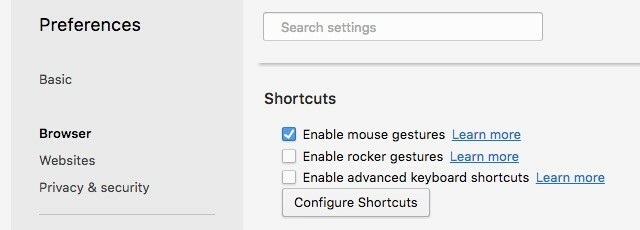
Opera supporta anche gesti a bilanciere, che comportano clic alternati tra i pulsanti sinistro e destro del mouse per spostarsi avanti e indietro tra le pagine nella cronologia di una scheda. Opera è intelligente in questo modo. Comprende alcune funzioni utili come VPN gratuita Ottieni VPN illimitate gratuite sul nuovo browser Opera DesktopOpera sta facendo molto per attirare di nuovo gli utenti e la sua ultima funzionalità è sgradevole. Opera ora offre VPN illimitate e gratuite a vita! Leggi di più e compressione della pagina per connessioni lente per impostazione predefinita.
Se desideri aggiungere gesti personalizzati o modificare le azioni collegate ai gesti predefiniti, dovrai guardare oltre il set di funzionalità di Opera. Da è facile installare le estensioni di Google Chrome in Opera Come installare le estensioni di Google Chrome nel browser OperaOpera sta facendo in modo che tu possa passare ad esso. C'è un piccolo problema: le estensioni. E se fosse possibile installare le estensioni di Chrome in Opera? È facile, quindi ecco una guida rapida. Leggi di più con Scarica l'estensione di Chrome, ti consigliamo di installare i gesti di crxMouse Chrome anche in Opera per opzioni di gesti avanzate. Per molti di noi, attenersi alle funzioni di navigazione del mouse predefinite di Opera funzionerà perfettamente.
@karlequin per inciso, ri: browser, io uso Opera. Ha stranezze, ma ha anche GESTI DI MOUSE. Navigazione più veloce in Occidente!
- Melanie? (@Rattify) 1 settembre 2015
Su Safari
Sembra che non ci sia un'estensione decente per l'utilizzo dei gesti del mouse in Safari, quindi dovrai accontentarti di utilizzare i gesti di base del mouse integrati in macOS. Troverai le impostazioni per questi sotto Preferenze di Sistema> Mouse.
Per le opzioni di gesto avanzate da utilizzare con Magic Mouse (in Safari e altre applicazioni macOS), installa BetterTouchTool. In ogni caso, macOS funziona meglio con un trackpad Perché OS X funziona meglio con un trackpadMentre Microsoft si è concentrata sul portare la tecnologia touchscreen sul desktop, Apple ha continuato a ottimizzare per l'approccio più tradizionale basato su puntatori. Leggi di più .
In Microsoft Edge
Microsoft Edge infine supporta le estensioni e ce n'è una disponibile per occuparsi delle attività di base del browser con i movimenti del mouse. È difficile dimenticare il nome: Gesti del mouse.

Una volta installata l'estensione, fai clic e tieni premuto il pulsante destro del mouse per attivare un gesto e trascina il mouse in una forma casuale per ottenere un'anteprima dei gesti disponibili. Per accedere alle impostazioni dei gesti, fai clic sull'icona dell'estensione in Più azioni menù.
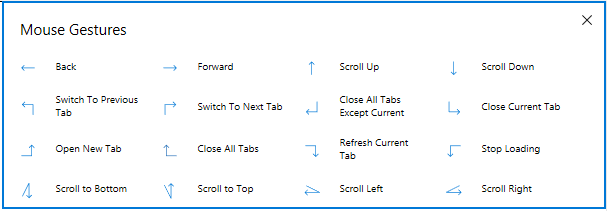
Se i gesti non funzionano su una pagina Web, è possibile che tu abbia aperto la pagina prima di installare l'estensione. In tal caso, un aggiornamento della pagina dovrebbe far funzionare i gesti. Tieni presente che i gesti del mouse non funzioneranno nella vista Lettura e talvolta su pagine con troppi contenuti.
Anche, ecco come installa un'estensione su Edge e quelli eccellenti da provare 10 migliori estensioni del browser Microsoft Edge che dovresti provare oggiL'ultimo aggiornamento di Windows 10 porta finalmente le estensioni del browser a Microsoft Edge. Abbiamo esaminato la manciata di estensioni disponibili e ti abbiamo mostrato quali valgono il tuo tempo. Leggi di più .
Fai clic su N Scorri navigazione
Dobbiamo avvisarti che con l'utilità delle estensioni dei gesti del mouse arriva la minaccia di spyware e adware. Non ho pensato le estensioni del browser potrebbero essere rischiose 4 estensioni del browser dannose che aiutano gli hacker a colpire le loro vittimeTi sbaglieresti a pensare che tutte le estensioni del browser siano progettate per aiutarti. Se le estensioni sfruttano le vulnerabilità o inviano dati agli hacker, è tempo di essere vigili su come migliorare il browser. Leggi di più ? Pensa di nuovo. Smooth Gestures, era una popolare estensione di Chrome per i gesti del mouse coinvolto in una controversia sullo spyware. Ti consigliamo di fare un po 'di scavo per conto tuo prima di accontentarti di qualsiasi estensione per un uso regolare.
Grazie @vivaldibrowser per includere i gesti del mouse <3 È l'unica cosa che mi è sfuggita negli altri browser. #VivaldiGetsIt
- Lofe (@adamantiumz) 30 luglio 2016
Una volta che ti sarai abituato ai gesti del mouse nel tuo browser, vorrai usarli anche in altre applicazioni. È facile da fare se tu installa gli strumenti giusti per il gesto del mouse Ancora più potenti azioni BetterTouchTool che dovresti conoscereSe vuoi un maggiore controllo sul tuo Mac usando Magic Mouse o trackpad, BetterTouchTool mette a portata di mano centinaia di azioni. Leggi di più .
Usi i gesti del mouse? Quali personalizzati hai impostato che sono super convenienti? Dicci di più su di loro.
Crediti immagine:mano che tiene il mouse di leungchopan via Shutterstock
Akshata si è formato in test manuali, animazione e progettazione di UX prima di concentrarsi sulla tecnologia e sulla scrittura. Ciò ha riunito due delle sue attività preferite: dare un senso ai sistemi e semplificare il gergo. A MakeUseOf, Akshata scrive su come sfruttare al meglio i tuoi dispositivi Apple.


